Examen de Vellum : Lisez ce guide avant de l’utiliser !
De Google Docs à Scrivener en passant par notre propre éditeur de livres Reedsy, il existe d’innombrables outils permettant aux écrivains de créer, d’éditer, et finalement de formater et d’exporter leurs livres pour les publier. Vellum est un autre outil que vous reconnaissez probablement, même si vous n’êtes pas complètement familiarisé avec ses mécanismes. C’est pourquoi nous avons voulu passer en revue la dernière version du logiciel Vellum ! Dans ce post, nous évaluerons les principales fonctionnalités, les avantages et inconvénients globaux, et comment savoir si c’est le bon logiciel pour vous.
D’abord, couvrons ce qu’est Vellum, ainsi que les différents forfaits et prix disponibles.
Qu’est-ce que Vellum ?
Vellum est un outil de création de livres pour Mac qui vous permet de formater professionnellement des livres pour la publication. Le logiciel Vellum est gratuit à télécharger et à utiliser, mais vous devrez acheter un forfait pour exporter réellement vos fichiers pour les publier.
Les options du forfait Vellum sont :
1. Vellum Ebooks – vous permet de créer et d’exporter un nombre illimité d’ebooks.
💰Coût : 199,99
2. Vellum Press – vous permet de créer et d’exporter un nombre illimité d’ebooks et de livres de poche.
💰Coût : 249,99
Si vous achetez d’abord Vellum Ebooks, vous pouvez passer à Vellum Press pour 99,99 $ supplémentaires. Cependant, l’utilisateur à l’esprit mathématique se rendra compte que cela représente 50 $ de plus que ce que vous auriez payé pour Vellum Press seul. Donc, s’il y a ne serait-ce qu’une chance que vous finissiez par imprimer vos livres, vous voudrez peut-être investir carrément dans Vellum Press.
Ces prix peuvent sembler assez élevés pour un logiciel de publication, mais gardez à l’esprit que vous n’utiliserez pas Vellum uniquement pour remplacer Microsoft Word. En effet, sa fonction première est le formatage, et non l’écriture, et ses fonctionnalités permettent de concevoir des livres assez sophistiqués. Parmi ses points forts, citons de grandes capacités d’importation et d’exportation, des modèles de style et un outil de prévisualisation multiplateforme, que nous aborderons ci-dessous.
Saviez-vous que ? Le matériau « vellum » est un parchemin fabriqué à partir de peau de veau étirée, utilisé par les écrivains depuis des siècles à la place du papier. Bien qu’il soit beaucoup plus rare de nos jours, le vélin est encore utilisé pour certains usages religieux et archivistiques, comme l’impression des rouleaux de la Torah et des Actes du Parlement britannique.
Caractéristiques clés du vélin 2.5.3
📥 Capacités d’importation
Bien qu’à peu près tous les outils de formatage de livres vous permettent d’importer d’autres documents, les capacités d’importation de Vellum sont assez impressionnantes. Vous ne pouvez importer que des fichiers Word .docx (ce qui est logique, étant donné que ce logiciel n’est disponible que pour Mac), mais la conversion est instantanée et assez transparente. L’ensemble de votre livre apparaît immédiatement dans l’app, avec des sauts de chapitre insérés automatiquement, pour autant que vous les ayez dénotés par des titres dans le document d’origine.
Vous pouvez ensuite éditer directement dans l’app, bien que vos gras, italiques et autres mises en forme de base soient reportés. Enfin, vous pouvez effectuer des mises en forme spéciales, comme les coupures ornementales (que vous pouvez personnaliser vous-même !).
Le seul hic que nous ayons trouvé à l’importateur de Vellum est qu’il se trompe parfois d’espacement dans le premier chapitre. Cependant, cela peut être corrigé in-app en supprimant simplement les espaces supplémentaires. Certains utilisateurs ont également signalé que les chapitres étaient regroupés ou dans le désordre. Pour corriger cela, il suffit de sélectionner l’icône de configuration à côté du titre, puis de choisir « Convertir en. »
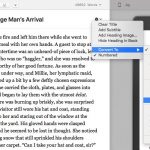
Si vous souhaitez tester vous-même l’importateur (ou l’une des fonctionnalités suivantes), vous pouvez le faire à l’aide des exemples de documents fournis sur la page Tutoriel Vellum.
📖 Styles de livre
Si une fonctionnalité fait que Vellum vaut son prix élevé, ce sont les Styles de livre. Une fois que vous avez arrangé vos chapitres à votre guise, vous pouvez naviguer dans ce panneau (sous « Styles » à gauche) pour adapter à peu près tous les autres aspects de votre formatage et de votre décoration intérieure. Commencez par sélectionner l’esthétique générale de votre livre dans la rubrique principale Style de livre (avec des options aux noms élégants comme « Meridian », « Artisanal » et « Oxford »). Ensuite, passez à la personnalisation d’à peu près tout le reste !
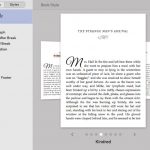
Par exemple, vous vous souvenez que nous avons dit que vous pouviez choisir à la carte ces retours à la ligne ornementaux entre les sections ? Vellum fournit pas moins de sept modèles intégrés, plus la possibilité de télécharger votre propre image à utiliser comme « ornement ». Le panneau Style de livre fournit également de multiples options pour les titres de chapitre et les premiers paragraphes (y compris différentes polices de caractères et les majuscules), ainsi que les citations en bloc, les versets et même les images.
Les versions précédentes du logiciel Vellum ont eu du mal à incorporer des images dans le texte, mais la dernière version a plus ou moins craqué la formule. Il n’y a toujours pas d’option viable pour une propagation complète d’images placées de manière personnalisée (comme on pourrait le voir avec des photos au milieu d’une biographie, par exemple), mais vous pouvez facilement insérer des images en ligne, ou une seule image qui occupe une page entière.
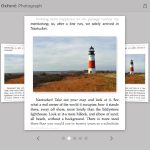
Alors que vous passez d’un style à l’autre, Vellum affichera également chaque option dans un aperçu pour liseuse électronique sur la droite, afin que vous puissiez avoir un aperçu du produit final. En parlant de ça, ces aperçus ne servent pas seulement à expérimenter les styles de livres…
👀 Mode aperçu
Une autre fonctionnalité utile de Vellum est son mode aperçu. La plupart des outils de formatage ont un mode de prévisualisation en quelque sorte, mais celui de Vellum est particulièrement complet. Il vous permet de voir comment la mise en page de votre livre s’affichera sur une grande variété de lecteurs électroniques : Kindle Fire et Paperwhite, Apple iPad et iPhone, Nook SimpleTouch, Kobo Glo et tablette Android. Il suffit de cliquer sur l’icône de la tablette dans la barre d’outils pour sélectionner le mode de votre choix.

Vous pouvez également prévisualiser comment vos pages apparaîtraient dans un livre imprimé. Vellum s’impose ici, car il dispose à la fois du mode Brouillon (pour examiner l’ensemble du texte) et du mode Épreuve (pour examiner la mise en page et la conception). Le seul inconvénient est que le mode Épreuve peut être un peu lent à fonctionner. Donc, si vous utilisez Vellum pour prévisualiser un livre imprimé, vous devriez probablement garder la prévisualisation « Proof » jusqu’à votre toute dernière fois.
📤 Capacités d’exportation
Enfin, nous avons les capacités d’exportation de Vellum, qui correspondent à ses capacités d’importation fiables : l’application exporte en douceur et fidèle à la prévisualisation. Tant que vous avez vérifié votre livre sur chaque type d’e-reader, vous ne devriez pas avoir de problème. Naturellement, elle exporte également dans différents types de fichiers pour les ebooks, et différentes tailles de découpe pour les livres imprimés.
Cependant, il est facile d’oublier que vous ne pourrez pas exporter de fichiers depuis Vellum sans payer un pack complet – et vous ne voulez pas vous frustrer en concevant le livre parfait, pour réaliser que vous n’avez en fait pas le budget pour le faire. Soyez donc honnête avec vous-même sur ce que vous êtes prêt (et capable) de dépenser, et pesez soigneusement vos options de formatage avant de commencer ce processus. Heureusement, notre prochaine section devrait vous y aider !
Pour et contre le vélin
👍 Pour
- Diverses options de formatage professionnel et esthétique avec les styles de livre.
- Peut inclure des liens vers des sources externes et vos autres livres.
- La fonction de prévisualisation permet d’envisager clairement le produit final, qu’il s’agisse d’un ebook ou d’un livre imprimé.
- Aucune limite au nombre de livres que vous pouvez exporter après l’achat d’un pack – idéal pour les auteurs qui auto-publient de longues séries, et dispose même de capacités intégrées de coffret.
👎 Contre
- Bien plus cher à utiliser que les outils de formatage de livres comparables, tels que Apple Pages (gratuit), Kindle Create (gratuit), l’éditeur de livres Reedsy (gratuit) et Scrivener (45 $).
- Non disponible pour PC – bien que vous puissiez toujours utiliser Vellum sur un PC, si vous êtes prêt à payer pour avoir accès à un Mac « virtuel ».
- Ne se prête pas bien aux modifications substantielles du texte. Par exemple, si vous écrivez une nouvelle phrase pour remplacer une ancienne, mais que vous voulez ensuite annuler la frappe (Ctrl+Z), Vellum annulera chaque lettre individuelle plutôt que la phrase entière en une seule fois. (C’est pourquoi, bien qu’il puisse être utilisé comme un traitement de texte, nous recommandons d’attendre d’importer votre livre dans Vellum jusqu’à ce que vous ayez une version finale.)
La ligne de fond
Le logiciel Vellum est un investissement solide si vous prévoyez d’autoéditer plusieurs livres, en particulier si vous avez été insatisfait d’autres options de formatage DIY dans le passé. Cependant, s’il ne s’agit que de votre premier livre, et/ou si vous n’êtes pas sûr de suivre la voie de l’autoédition ou de l’édition traditionnelle, il est préférable d’attendre pour le moment – surtout si vous avez un budget, car 199,99 $ (au minimum) n’est pas à dédaigner.
En attendant, pourquoi ne pas vérifier certains outils gratuits de formatage de livres, juste pour avoir une idée du processus ? (On nous a dit que RBE était plutôt cool.) Ou si vous êtes à la recherche d’applications d’écriture premium, mais que vous n’avez pas les poches profondes de Vellum, il existe de nombreux logiciels d’écriture de romans géniaux qui sont moins éprouvants pour le portefeuille. N’ayez pas peur d’essayer beaucoup d’options différentes : c’est le seul moyen de trouver ce qui vous convient!